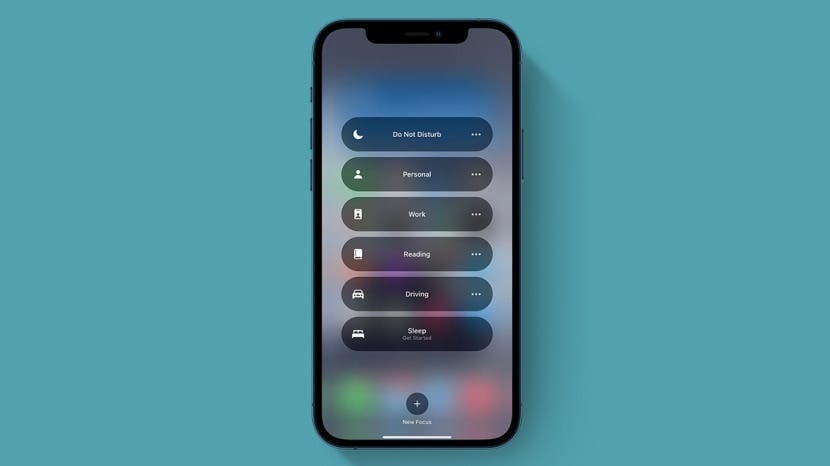
Focus v iOS 15 vám umožňuje přizpůsobit mnoho různých režimů, abyste určili, kdy a od koho budete dostávat oznámení. Co se ale stane, když režim Zaměření nefunguje tak, jak bylo zamýšleno: nechat projít oznámení, nedostávat oznámení, která jste chtěli, nezobrazovat oznámení, když je váš telefon odemčený. Pojďme si projít, co můžete dělat s těmito běžnými problémy s režimem ostření.
Skočit do:
- Proč dostávám oznámení na jiných zařízeních?
- Proč dostávám oznámení z některých aplikací?
- Je zapnutý nesprávný režim ostření?
- Proč mi stále někteří lidé volají?
- Proč dostávám upozornění „citlivá na čas“?
- Proč se opakují hovory?
- Proč se mi na zamykací obrazovce zobrazují ztišená oznámení?
- Režim ostření není zapnutý, když má být
Proč dostávám oznámení na jiných zařízeních?
Pokud stále dostáváte oznámení na jiných zařízeních, když je zapnutý režim zaměření, možná jste vypnuli sdílení mezi zařízeními. Když je toto nastavení zapnuté, zajišťuje, že vaše nastavení Focusu budou sdílena na všech zařízeních Apple, do kterých jste se přihlásili pomocí svého Apple ID. Chcete-li se dozvědět více o nových funkcích iOS 15, přihlaste se k odběru našeho
Tip dne zpravodaj.- Otevřeno Nastavení.
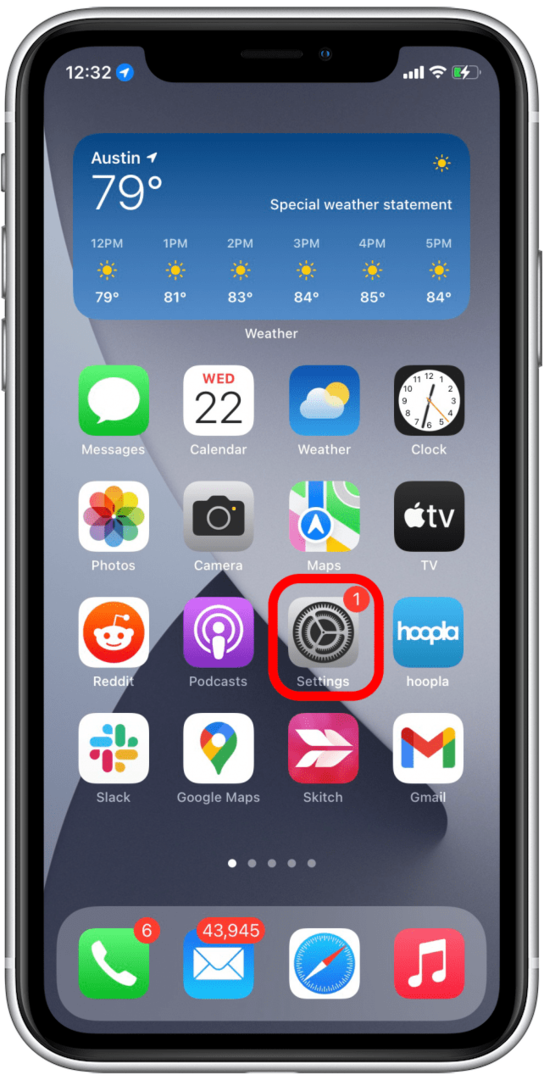
- Vybrat Soustředit se.

- Přepnout Sdílejte napříč zařízeními na.
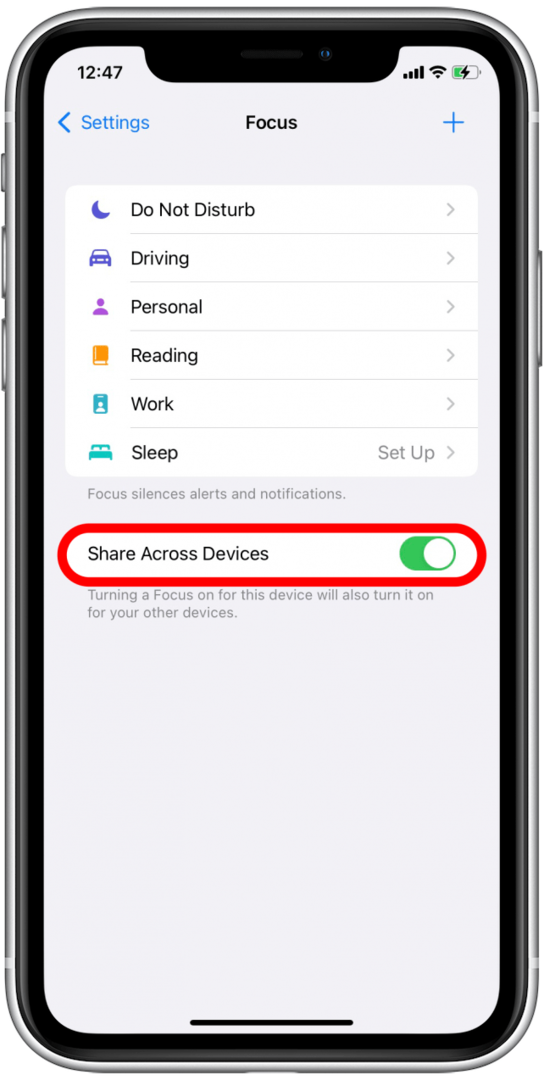
Pokud nechcete, aby nastavení režimu ostření bylo sdíleno na všech vašich zařízeních Apple, můžete toto nastavení vypnout.
Proč dostávám oznámení z některých aplikací?
Když nastavíte nový režim zaměření, váš iPhone může navrhnout aplikace, které mají být „bílé“ – tedy aplikace, které vám mohou stále posílat upozornění, i když je režim zaměření zapnutý. Pokud jste tyto aplikace neodstranili při nastavení nebo později, budou vám i nadále moci zasílat oznámení. Možná jste také přidali na seznam povolených aplikací, když jste nastavili režim zaměření, pro které již nechcete zobrazovat oznámení. Zde je návod, jak odebrat aplikace z bílé listiny režimu zaměření:
- Otevřete Nastavení a vyberte Soustředit se.

- Vyberte režim ostření, který chcete upravit.

- Klepněte Aplikace pod Povolená oznámení.

- Chcete-li aplikaci odebrat, klepněte na ikonu aplikace pod Povolené aplikace.
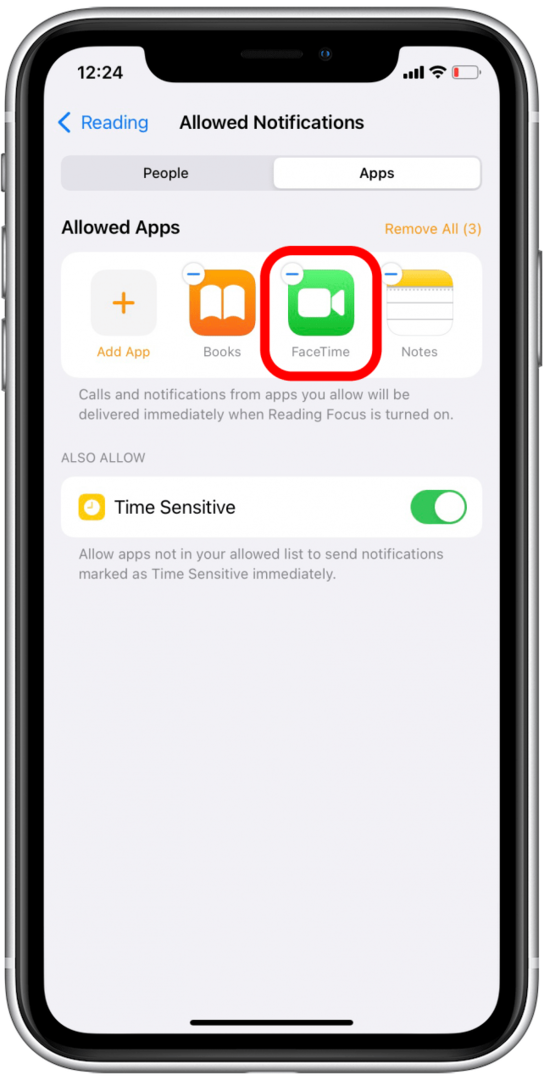
- Chcete-li odebrat všechny aplikace, klepněte na Odebrat všechny.
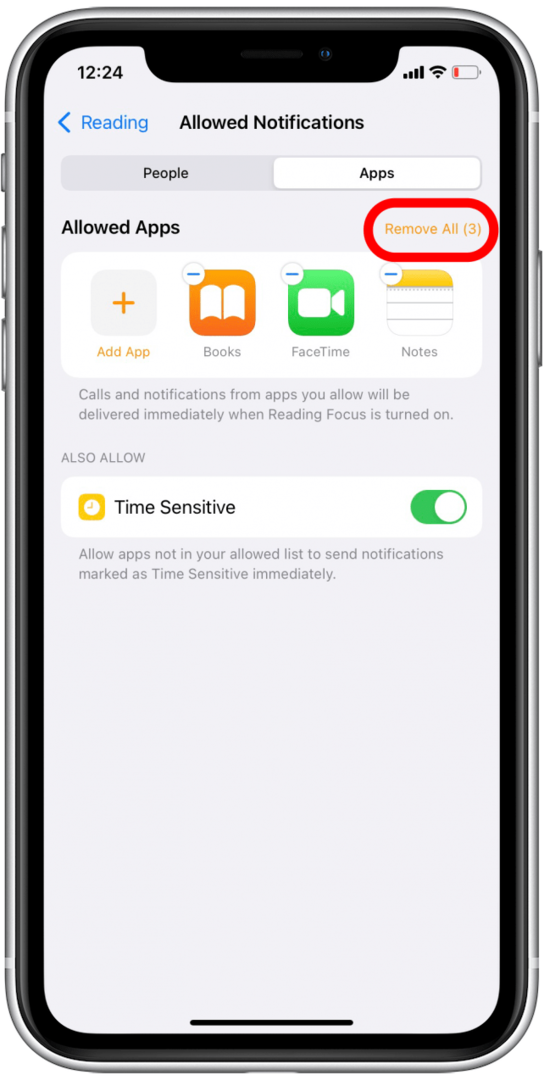
Možná to budete muset zopakovat pro všechny režimy zaměření, ve kterých stále přijímáte oznámení aplikací.
Je zapnutý nesprávný režim ostření?
I když máte několik různých, přizpůsobitelných režimů ostření, poskytuje vám to větší flexibilitu, ale může to být také trochu matoucí. Pokud dostáváte neočekávaná oznámení, možná budete chtít zkontrolovat, zda máte zapnutý správný režim zaměření. Chcete-li zkontrolovat, zda máte zapnutý správný režim ostření:
- Otevřete přejetím z pravého horního rohu obrazovky Kontrolní centrum.
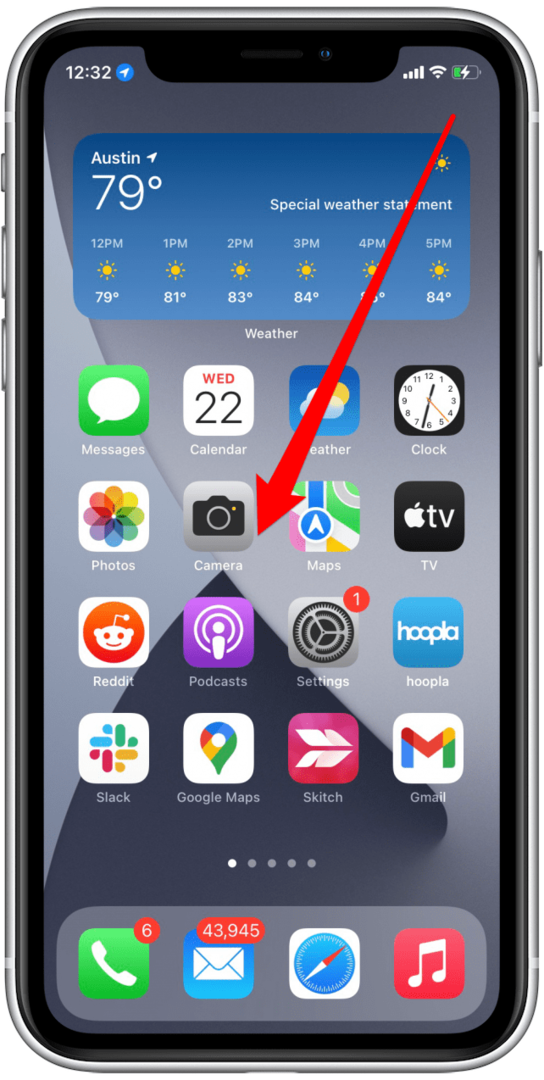
- Klepněte Soustředit se.
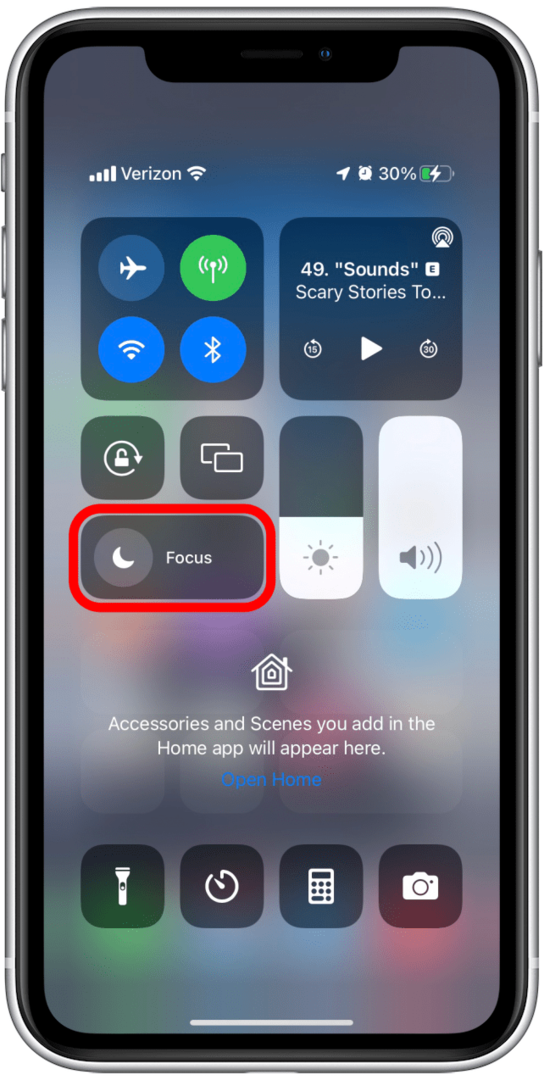
- Podívejte se, který režim ostření je zvýrazněn. Pokud to není režim, který jste očekávali, můžete klepnutím na jiný režim zaostření přepnout.
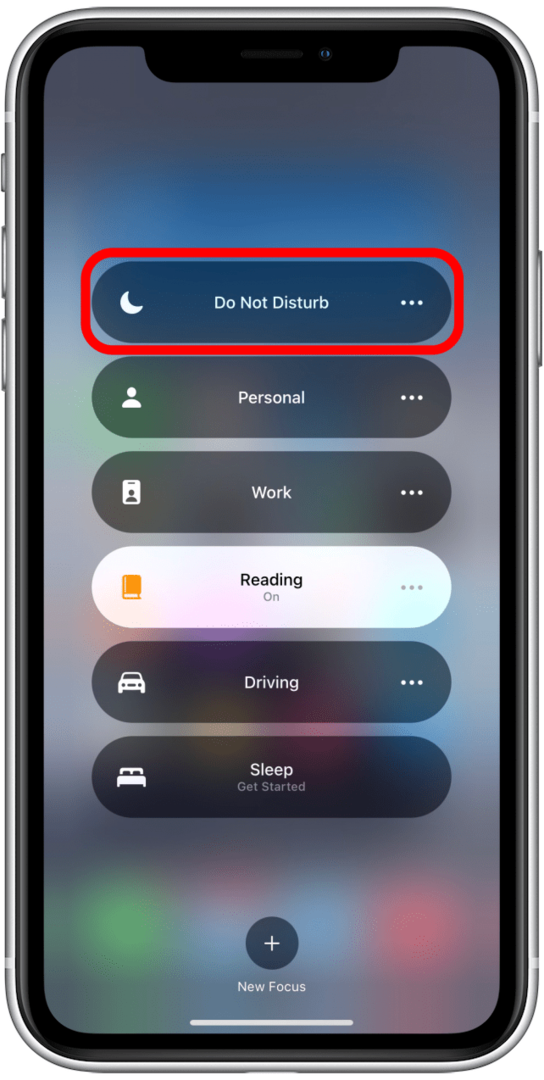
- Chcete-li zkontrolovat nastavení režimu ostření, klepněte na další ikona napravo od režimu ostření.
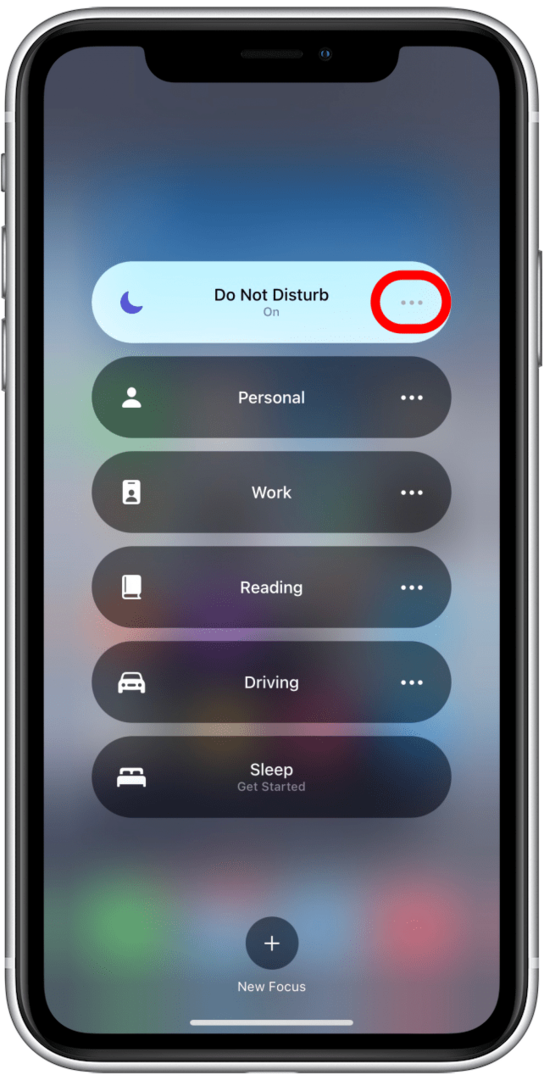
- Klepněte Nastavení.
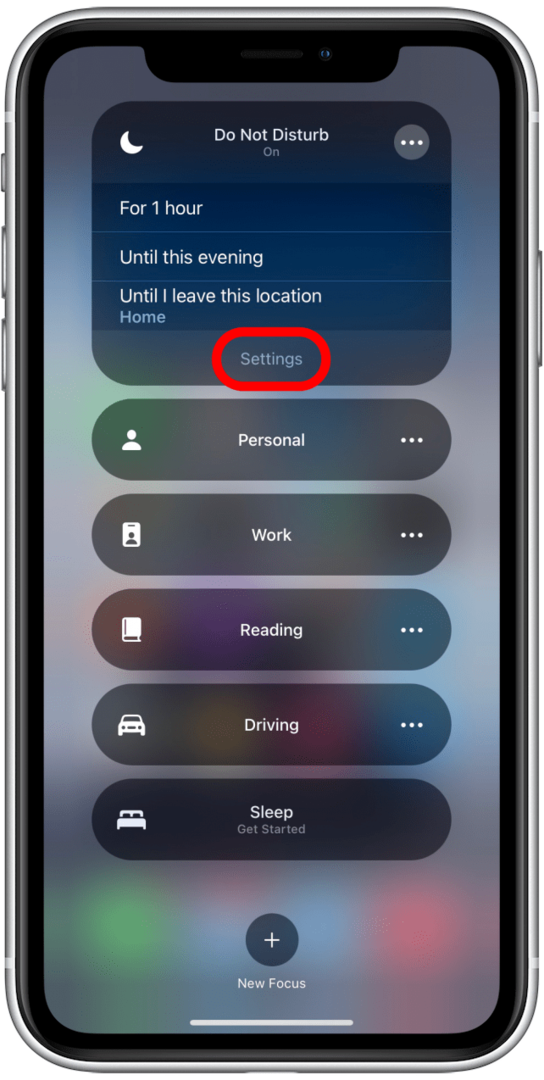
Odtud můžete vidět a přizpůsobit, která oznámení jsou povolena v tomto režimu zaměření, a přidat nebo změnit automatizaci a další možnosti.
Proč mi stále někteří lidé volají?
Pokud jste při nastavování režimu zaměření nepřidali Povolené osoby, stále jste možná povolili hovory ze svých oblíbených. Možná jste si ani nevšimli, že to děláte:
Zde je návod, jak vypnout hovory z oblíbených v zaměření.
- Otevřeno Nastavení a vyberte Soustředit se.

- Vyberte režim ostření, který chcete upravit.

- Klepněte Lidé pod Povolená oznámení.
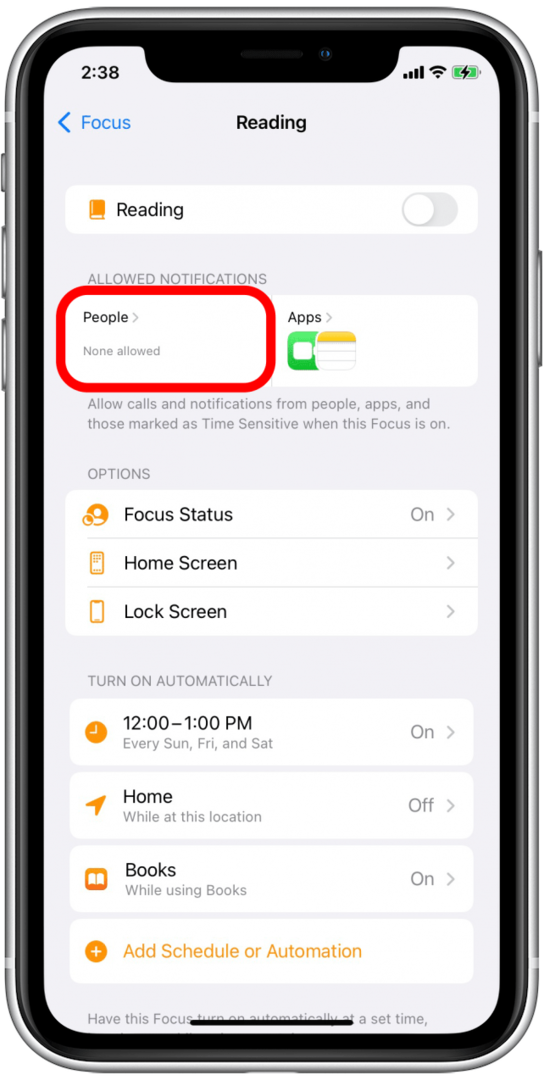
- Klepněte Volá od pod Také Povolit.
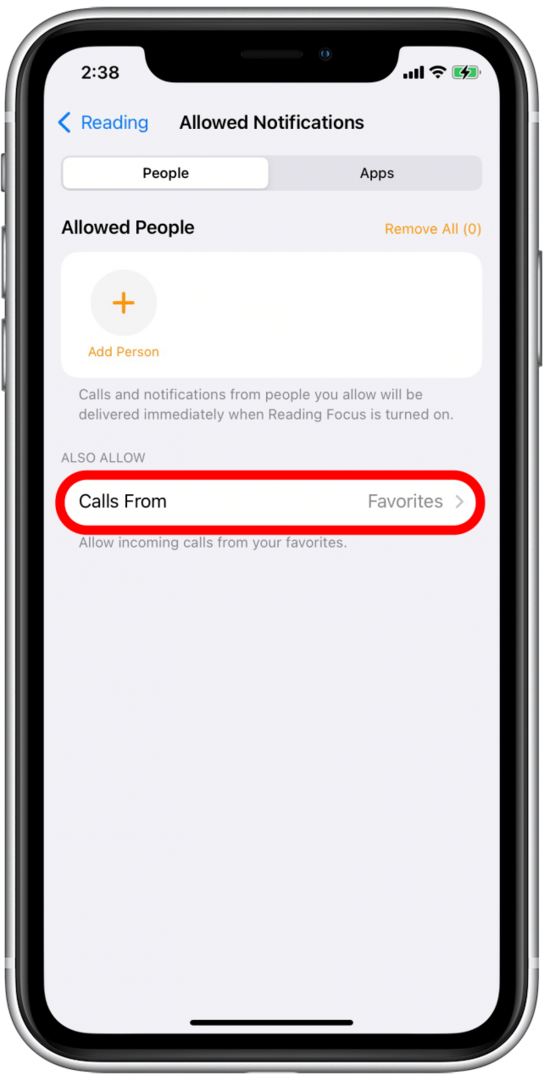
- Klepněte Nikdo.
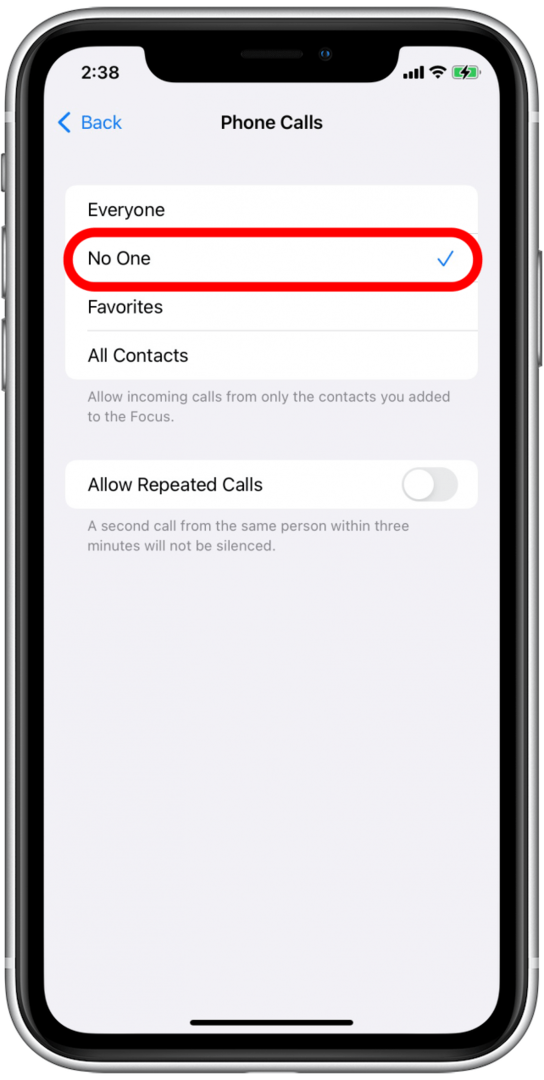
Proč dostávám upozornění „citlivá na čas“?
Pokud váš režim zaměření nefunguje správně, protože vám stále posílá oznámení, o která jste nežádali, možná jste během nastavování povolili upozornění na čas. Časově citlivá oznámení jsou oznámení, která by vás mohla přímo ovlivnit nebo by vás mohla okamžitě potřebovat pozornost, jako když je doručen balíček nebo došlo k podezřelé aktivitě ve vaší bance účet.
Protože jsou tato oznámení často velmi důležitá, buďte opatrní při jejich deaktivaci v režimu Focus. Apple nařídil vývojářům, aby byli velmi uvážliví ohledně toho, jaké typy oznámení považují za časově citlivé, takže byste tímto způsobem neměli dostávat oznámení s nízkou prioritou. Vývojáři však dokážou nastavit, která oznámení mohou prolomit režim Focus, jako časově citlivé, tedy pokud vy dostávají méně důležitá upozornění v režimu zaměření, takto můžete zapnout upozornění citlivá na čas vypnuto:
- Otevřeno Nastavení a vyberte Soustředit se.

- Vyberte zaměření, které chcete upravit.

- Klepněte Aplikace.
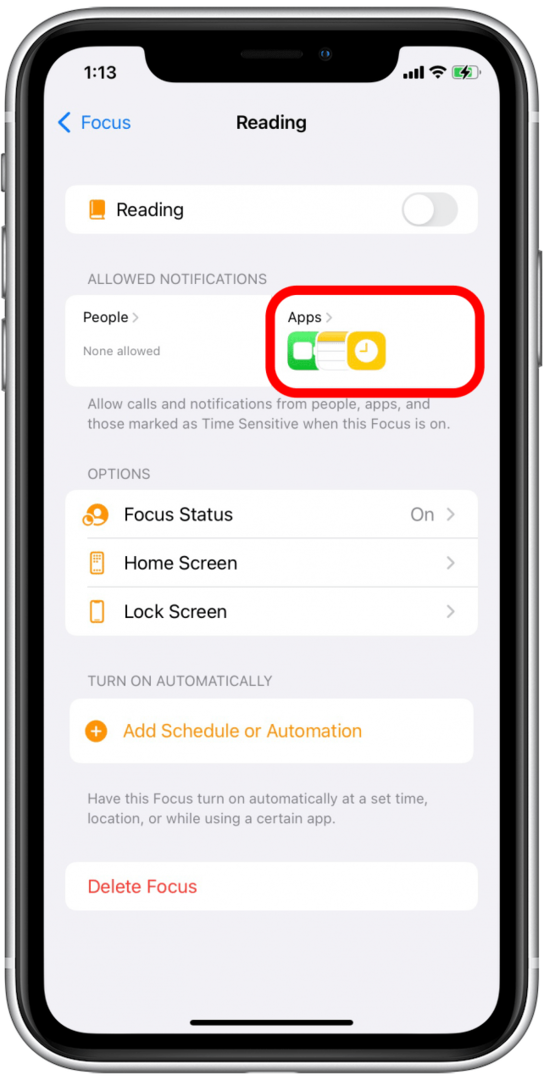
- Přepnout Časově citlivé vypnuto.
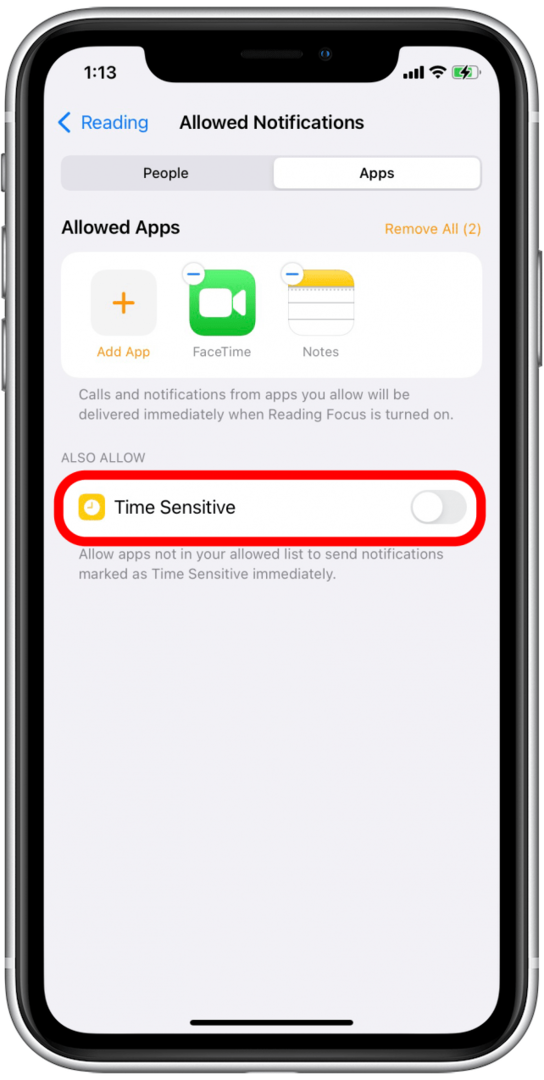
Proč se opakují hovory?
Podobně jako Apple vytvořil způsob, jak časově citlivá oznámení procházet režimem Focus, také vytvořil bezpečnostní ventil pro případ, že by vás někdo potřeboval kontaktovat v případě nouze. Pokud máte toto nastavení povoleno, když vám někdo zavolá vícekrát během tří minut, jeho hovor přeruší režim zaměření. Pokud máte kontakty, které mají tendenci mít liberální definici pojmu „nouzový stav“, můžete toto nastavení také zakázat.
- Otevřeno Nastavení a vyberte Soustředit se.

- Vyberte režim ostření, který chcete upravit.

- Klepněte Lidé v části Povolená oznámení.
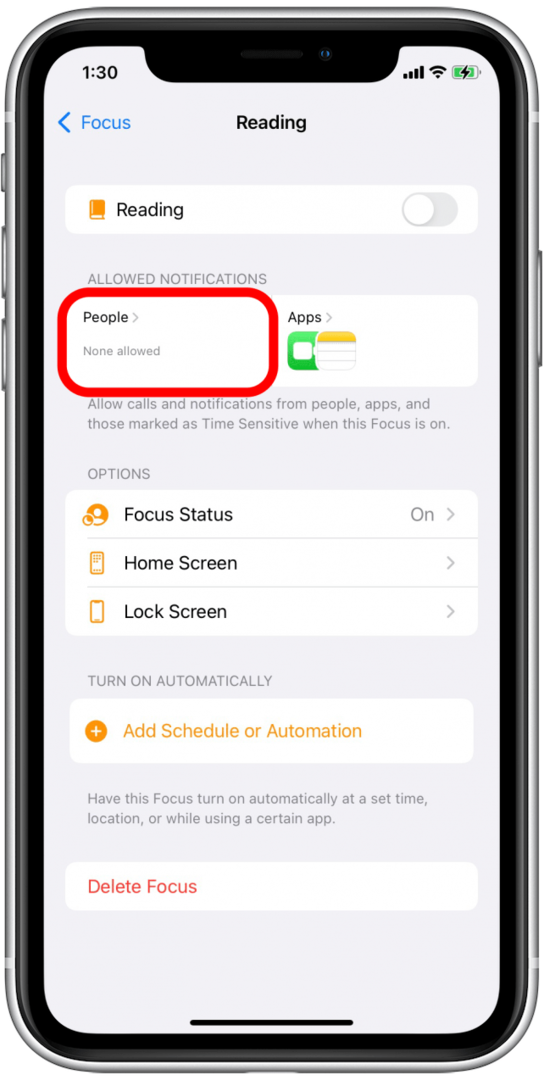
- Klepněte Volá od pod Také Povolit.
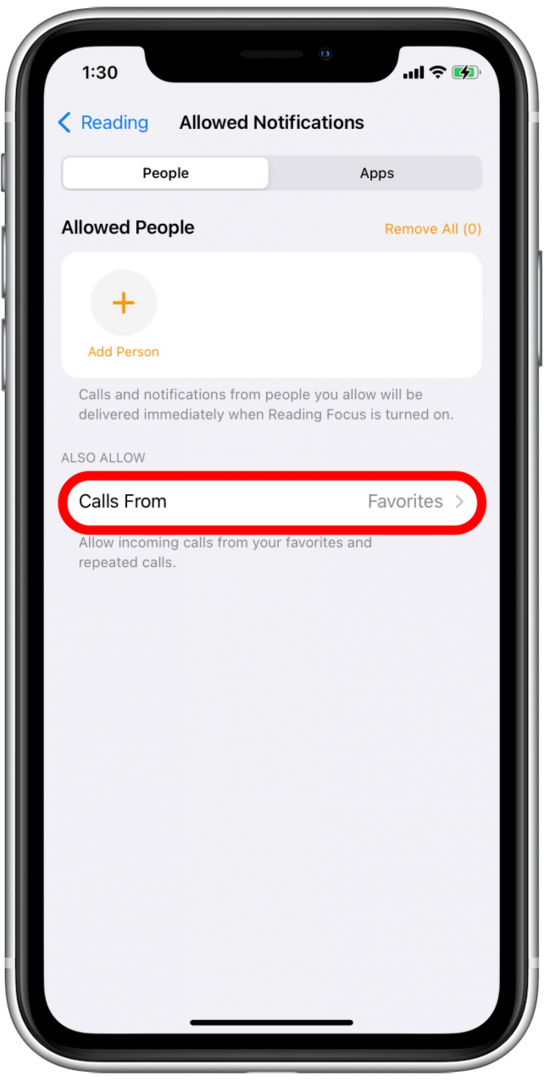
- Přepnout Povolit opakované hovory vypnuto.
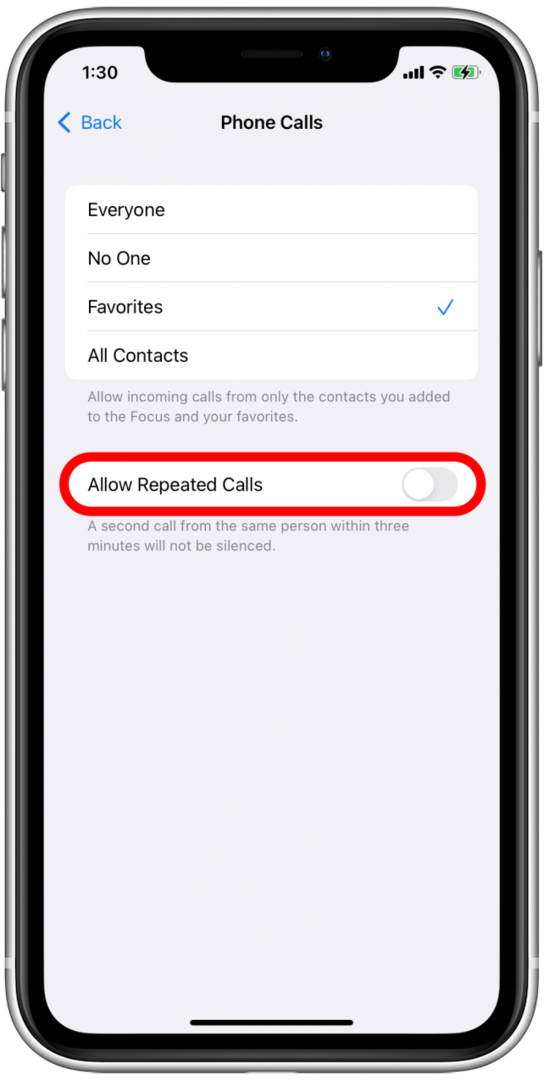
Proč se mi na zamykací obrazovce zobrazují ztišená oznámení?
Pokud na obrazovce uzamčení vidíte oznámení, ale neslyšíte zvuk oznámení, když telefon je uzamčen a v režimu ostření jste možná povolili možnost Zobrazit na uzamčené obrazovce v režimu ostření nastavení.
- Otevřeno Nastavení a vyberte Soustředit se.

- Vyberte režim ostření, který chcete upravit.

- Klepněte Uzamknout obrazovku.
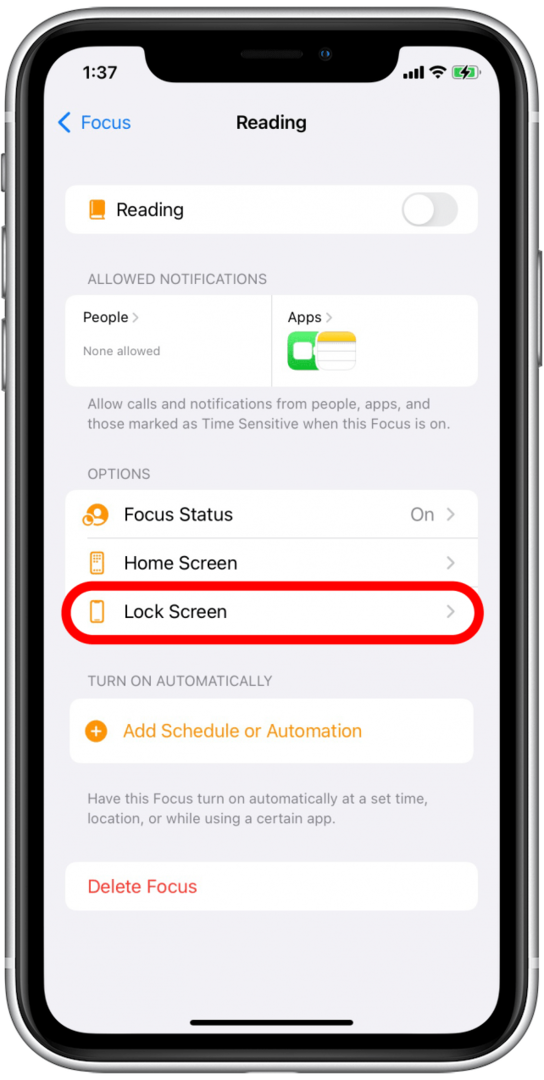
- Vypnout Zobrazit na uzamčené obrazovce pod Ztišená upozornění.
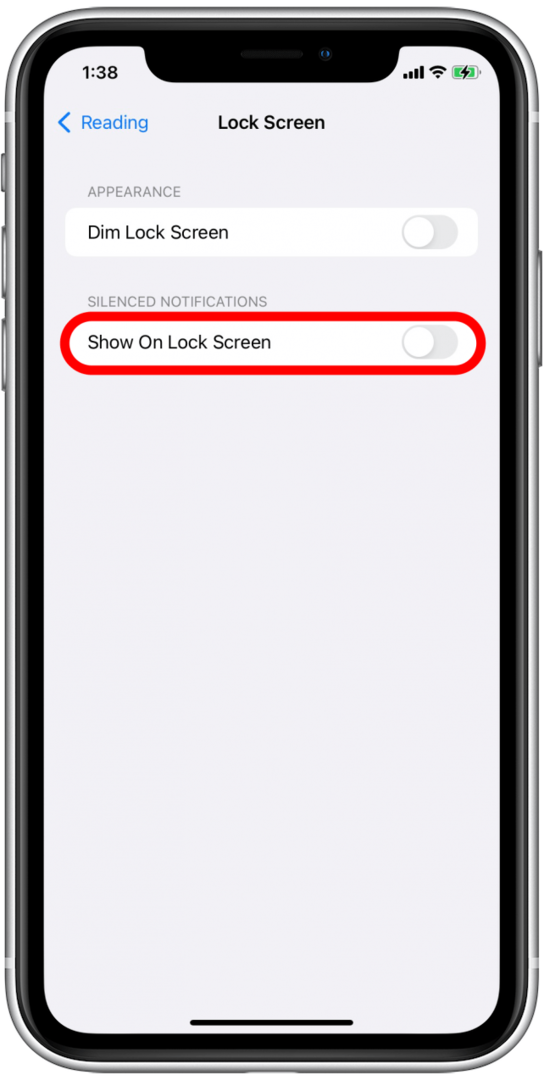
Režim ostření není zapnutý, když má být
- Otevřeno Nastavení a vyberte Soustředit se.

- Vyberte režim ostření, který chcete upravit.

- Pod Zapnout automaticky, uvidíte každou automatizaci, kterou jste do tohoto režimu zaostření přidali. Pokud chcete změnit plán, místo nebo aplikaci, která aktivuje tento režim zaměření, klepněte na automatizaci a proveďte požadované změny.
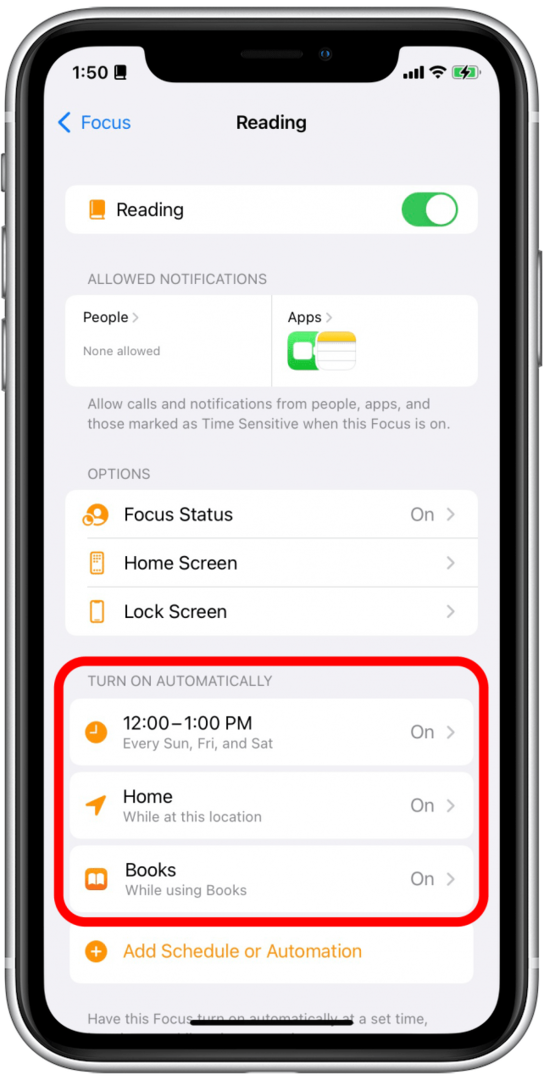
- Ujistěte se, že je automatizace zapnutá.
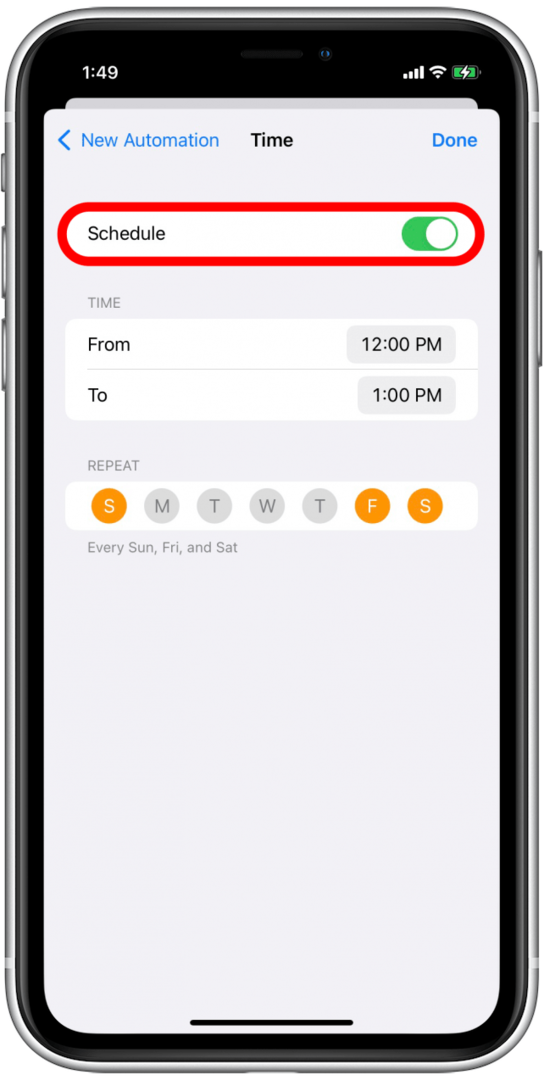
Doufám, že vám tato příručka pomohla vyřešit problémy, které jste měli s režimem ostření. Pokud máte jiné problémy s režimem ostření, možná budete muset restartujte nebo resetujte svůj iPhone nebo kontaktujte podporu Apple pro další pokyny. Pokud máte problém s režimem ostření, který zde nevidíte, dejte nám o něm vědět v komentářích.